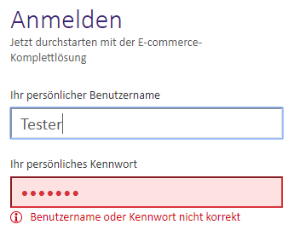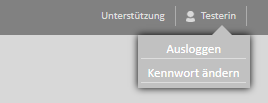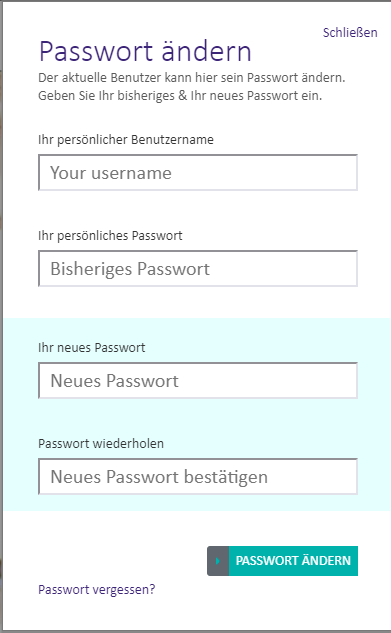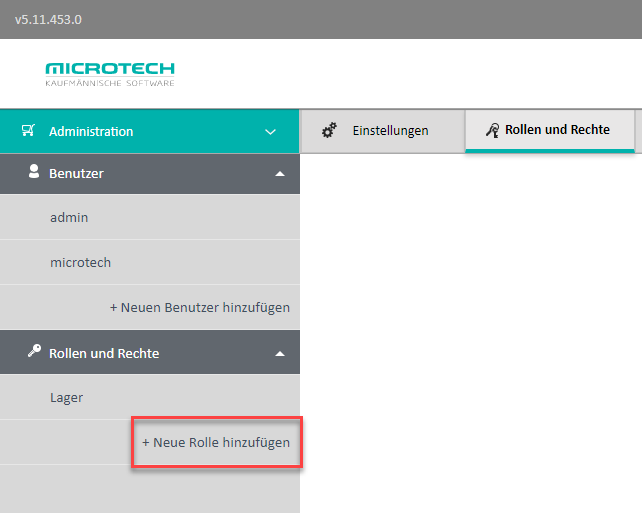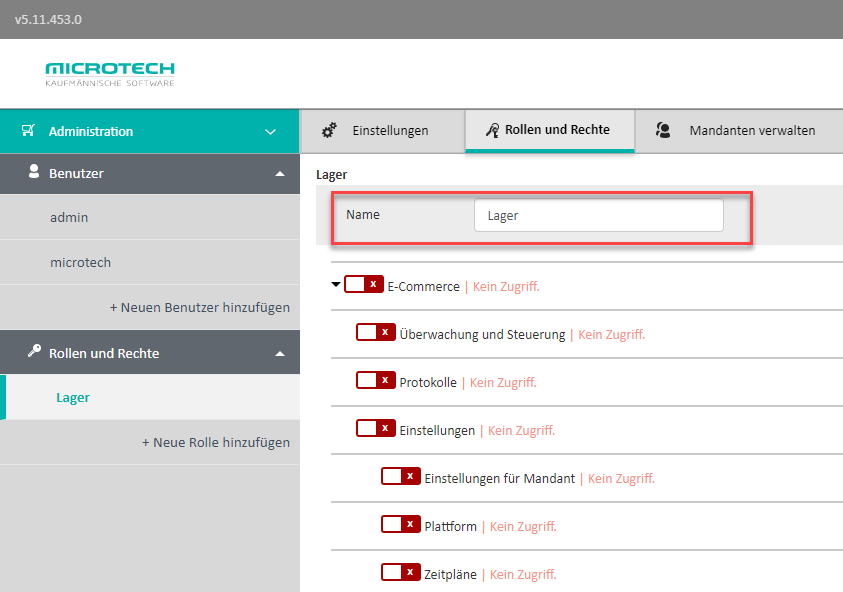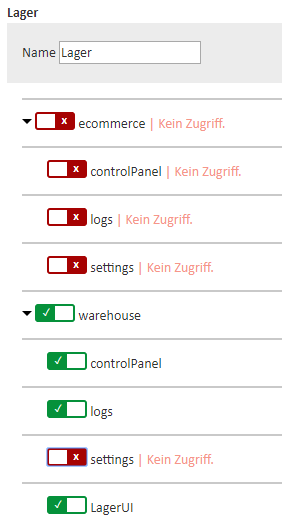...
Wenn sich ein Benutzer mit dem falschen Benutzernamen und/oder dem falschen Passwort in der Middleware anzumelden versucht, dann erhält er die Meldung "Benutzername oder Kennwort nicht korrekt" angezeigt.
Um diesem Benutzer den korrekten Benutzernamen mitzuteilen und das Passwort zurückzusetzen, müssen Sie in der Middleware Zugang als Administrator haben. Loggen Sie sich ein und gehen Sie zu Administration > Rollen und Rechte > Benutzer. Wählen Sie in der Liste links den betroffenen Benutzer aus - in diesem Beispiel "Testerin". In der Maske mit den Benutzerdaten geben Sie unter New user password ein neues Passwort ein. Das Passwort wird Ihnen unverschlüsselt angezeigt - in diesem Beispiel "Swordfish". Sie erhalten einen warnenden Hinweis unter dem Textfeld. Klicken Sie dann auf Speichern.
...
Der Benutzer kann sich dann mit seinen neuen Zugangsdaten in der Middleware anmelden und sein Passwort nun auch wieder beliebig selbst ändern: Oben rechts auf Benutzername > Kennwort ändern > Daten in der Maske ausfüllen.
Admin-Passwort über Middleware-Startparameter zurücksetzen
| Note |
|---|
Das im Folgenden beschriebene Vorgehen steht erst ab Middleware-Version 5.7.279 (bzw. in der Lagerverwaltung ab 5.11.189) zur Verfügung. Sollten Sie eine niedrigere Version einsetzen, müssen Sie zunächst ein Update durchführen. |
Wenn es keinen Benutzer mehr gibt, der die Berechtigungen verwalten kann, dann kann Ihnen Ihre Server- bzw. Windows-Administration das Kennwort des Admin-Benutzers über die Kommandozeile zurücksetzen. Dazu müssen Sie die Namen des Benutzers allerdings noch wissen. Wenden Sie diese Möglichkeit nur an, wenn der weiter zuvor beschriebene reguläre Weg nicht zur Verfügung steht, weil das Middleware-Administrationspasswort vergessen wurde.
Melden Sie sich am Middleware-Server mit Windows-Administrationsrechten an. Beenden Sie den Dienst. Öffnen Sie die Windows-Eingabeaufforderung als Administrator (durch Rechtsklick auf das Symbol und "Als Administrator ausführen"). Führen Sie die Datei C:\Program Files Programme (x86)\cateno 5microtech Middleware\catenomicrotech.Service.exe mit dem Startparameter " -resetpassword aus. Ihre Kommandozeile ist dann also:
"C:\Program FilesProgramme (x86)\catenomicrotech 5Middleware\catenomicrotech.Service.exe" -resetpassword <Benutzername> <Kennwort>
Anstelle des Platzhalters <Benutzername> geben Sie den Benutzernamen ein, anstelle von <Kennwort> das neue Passwort des Benutzers - dann ohne die Klammern <>. Groß- und Kleinschreibung müssen Sie beachten. Falls Sie ein Passwort mit Leerzeichen vergeben wollen, dann setzen Sie das gesamte Passwort bitte zwischen Hochkommata ("). Das neue Passwort selbst darf kein Hochkomma enthalten. Drücken Sie Enter, bestätigen Sie die Frage mit J für Ja und warten Sie, bis der Prozess mit "Finished running. Press Enter to exit." beendet ist. Starten Sie den cateno- Dienst der Middleware neu und warten Sie etwa 5 Sekunden. Das Passwort des Admin-Benutzers ist dann geändert und er kann sich mit den neuen Zugangsdaten in der Middleware einloggen.
Beispiel: Es wird für den Benutzernamen admin das Passwort Mein Passwort vergeben. Die Kommandozeile wäre dann:
"C:\Program Files Programme(x86)\catenomicrotech 5Middleware\catenomicrotech.Service.exe" -resetpassword admin "Mein Passwort"
...
- Wählen Sie + Neue Rolle hinzufügen, um eine neue Benutzerrolle anzulegen. Es öffnet sich die Maske zur Festlegung der Rollen-Berechtigungen.
- Geben Sie der neuen Rolle nun einen Namen. In diesem Beispiel nennen wir die neue Rolle "Lager":
- Standardmäßig besitzt eine neue Rolle keine Zugriffsrechte. Diese können Sie nun gezielt für die gewünschten Bereiche vergeben. Klicken Sie dazu jeweils auf die Schaltfläche vor der Berechtigungs-Bezeichnung. Ein grüner Haken zeigt Ihnen, welche Rechte für diese Rolle nun freigeschalten werden. Im Beispiel besitzt die Rolle Lager das Recht zum Zugriff auf die Funktionen der Gruppe Warehouse, jedoch unter Ausschluss der Konfiguration (Berechtigung Settings).
- Mit einem Klick auf Speichern in der rechten unteren Ecke schließen Sie die Anlage der Rolle ab.
...